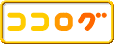「diff_ext」を入れて、右クリックでファイル比較出来るようにしよう!⇒「あとで比較」を使うと別フォルダのファイルを比較対象に選択できて便利ですよ。
「diff_ext」とは、エクスプローラのコンテキストメニューを拡張し、選択したファイルからファイル比較ソフトを起動できるようにするツールです。
⇒「diff-ext-1.9.2」のダウンロード
【Setup】
・「比較コマンド」と「3-way比較コマンド」に、ファイル比較ソフトを起動するコマンドを入力します。
%1…1つ目のファイルパス
%2…2つ目のファイルパス
%3…3つ目のファイルパス
・「フォルダを比較」にチェックを入れると、フォルダで右クリックしたときに「あとで比較」が表示され、フォルダ比較を行うことが出来るようになります。
・「3-way比較」にチェックを入れると、3つのファイルを選択しているときに「3-way比較」が表示されます。
【あとで比較】
・1つ目のファイルで右クリックし、メニューの「あとで比較」を選択。
・2つ目のファイルで右クリックすると、メニューに選択したファイルを比較する項目が表示される。
【3-way比較】
・2つのファイルを選択しているとき、「あとで比較」としたファイルと選択ファイルとで「3-way比較」を行います。
・3つのファイルを選択しているとき、「3-way比較」を行います。
「WinMerge」なら「フォルダ比較」「3-way比較」にも対応しています。
■Windows シェル拡張 diff_ext
■[TortoiseSVN]ファイル比較を外部プログラムで表示する方法。
■WinMerge
⇒「diff-ext-1.9.2」のダウンロード
【Setup】
・「比較コマンド」と「3-way比較コマンド」に、ファイル比較ソフトを起動するコマンドを入力します。
%1…1つ目のファイルパス
%2…2つ目のファイルパス
%3…3つ目のファイルパス
・「フォルダを比較」にチェックを入れると、フォルダで右クリックしたときに「あとで比較」が表示され、フォルダ比較を行うことが出来るようになります。
・「3-way比較」にチェックを入れると、3つのファイルを選択しているときに「3-way比較」が表示されます。
【あとで比較】
・1つ目のファイルで右クリックし、メニューの「あとで比較」を選択。
・2つ目のファイルで右クリックすると、メニューに選択したファイルを比較する項目が表示される。
【3-way比較】
・2つのファイルを選択しているとき、「あとで比較」としたファイルと選択ファイルとで「3-way比較」を行います。
・3つのファイルを選択しているとき、「3-way比較」を行います。
「WinMerge」なら「フォルダ比較」「3-way比較」にも対応しています。
"C:\Program Files\WinMerge\WinMergeU.exe" -e -x -ub "%1" "%2"まぁ「WinMerge」自体がエクスプローラのコンテキストメニューを拡張する機能があるので、3つのフォルダ/ファイルを選択して「WinMerge」を選択すればファイル比較出来ます。
"C:\Program Files\WinMerge\WinMergeU.exe" -e -x -ub "%1" "%2" "%3"
■Windows シェル拡張 diff_ext
■[TortoiseSVN]ファイル比較を外部プログラムで表示する方法。
■WinMerge